Jak sprawdzić, czy wirtualizacja jest włączona w systemie Windows 10 /11
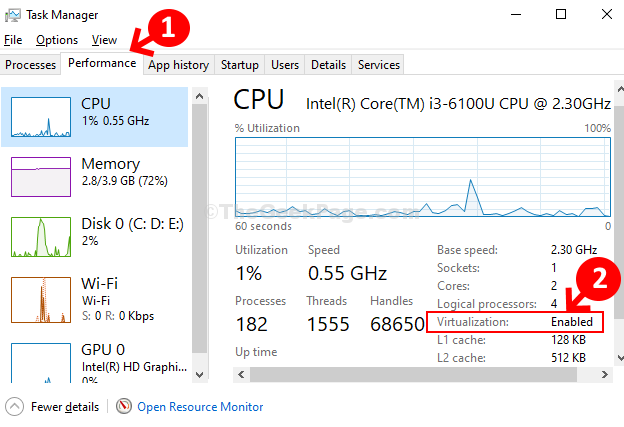
- 4388
- 82
- Juliusz Janicki
Jeśli szukasz komputerów, które są zdolne do wirtualizacji, musisz najpierw wiedzieć, czy komputer Windows jest oparty na procesorach Intel lub AMD, czy nie. Cóż, te dwa procesory mają możliwość zarządzania wirtualizacją za pomocą pary zintegrowanych kodów procesora. Aby kody procesora były aktywne, BIOS należy włączyć, ponieważ domyślnie jest on wyłączony.
Tak więc, jeśli chcesz sprawdzić, czy procesor obsługuje wirtualizację, musisz najpierw sprawdzić komputer. Aby wiedzieć, czy wirtualizacja jest włączona w procesor, możesz postępować zgodnie z poniższą metodą.
Rozwiązanie: Korzystanie z Menedżera zadań
Krok 1: Naciskać Ctrl + Shift + ESC Klawisze razem od klawiatury, aby otworzyć menedżera zadań
Krok 2: W Menadżer zadań okno, kliknij Wydajność patka. Sprawdź procesor Szczegóły, które są wyświetlane przez default podczas otwierania Wydajność patka. Pod procesor Szczegóły na prawej stronie ekranu Sprawdź Wirtualizacja Sekcja. Pokaże, czy to Włączony Lub Wyłączony. Tutaj widzimy, że to Włączony.
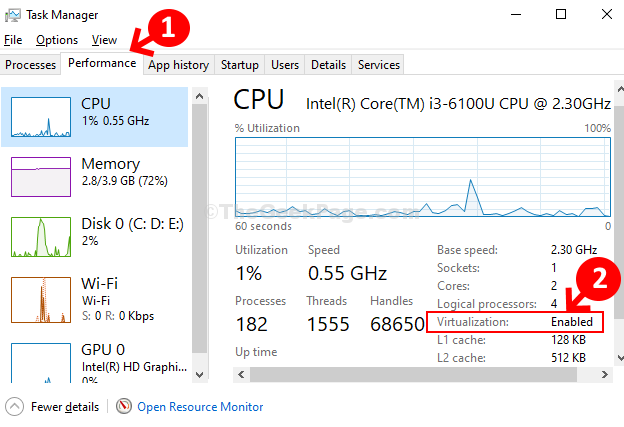
Tak to wszystko i tak sprawdzasz, czy wirtualizacja jest włączona w procesor.
Dla użytkowników systemu Windows 11
Kiedy menedżer zadań się otwiera, po prostu kliknij Wydajność Zakładka po lewej stronie, a wylądujesz na stronie, która pokaże, czy wirtualizacja jest włączona, czy nie.
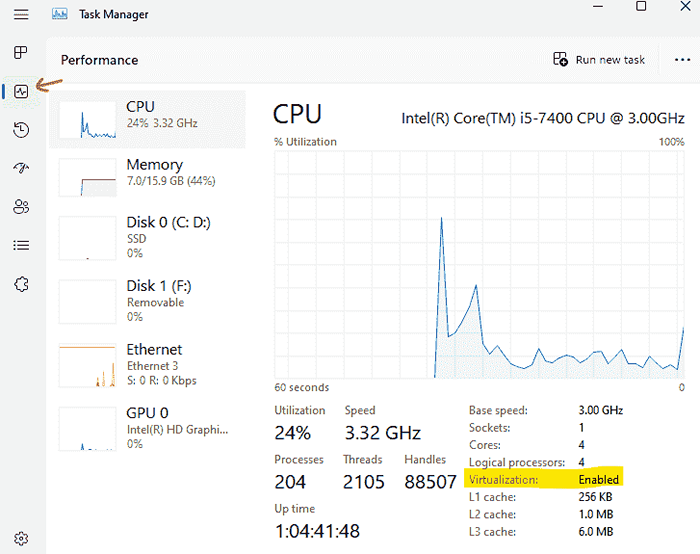
- « Jak naprawić Google Chrome Sync to zatrzymany problem
- Konwertuj tekst na mp3 za pomocą tłumaczenia Google łatwo »

